एक्सेल शीट या सेल्स को html टेबल में कैसे बदलें?
मान लीजिए कि आपके पास कोशिकाओं की एक श्रृंखला है, और आप कोशिकाओं की श्रेणी को एक HTML तालिका में परिवर्तित करना चाहते हैं जैसा कि नीचे स्क्रीनशॉट में दिखाया गया है, तो आप इसे जल्दी से कैसे संभाल सकते हैं? इस लेख में, मैं एक्सेल में एक शीट या सेल की रेंज को आसानी से HTML टेबल में बदलने में आपकी मदद करने के लिए कुछ तरकीबें पेश कर रहा हूं।

 Save As कमांड के साथ सेल्स को html टेबल में बदलें
Save As कमांड के साथ सेल्स को html टेबल में बदलें
Excel में, आप उपयोग कर सकते हैं इस रूप में सहेजें कक्षों की श्रेणी या संपूर्ण कार्यपुस्तिका को शीघ्रता से HTML तालिका में परिवर्तित करने का आदेश।
1. उन कक्षों का चयन करें जिन्हें आप कनवर्ट करना चाहते हैं, और क्लिक करें पट्टिका > इस रूप में सहेजें > ब्राउज दिखाने के लिए इस रूप में सहेजें खिड़की। स्क्रीनशॉट देखें:
2। में इस रूप में सहेजें विंडो, उस फ़ोल्डर को निर्दिष्ट करें जिसमें आप html तालिका रखने जा रहे हैं, आपके द्वारा उपयोग किया जाने वाला फ़ाइल नाम टाइप करें और फिर चयन करें वेब पेज से प्रकार के रूप में सहेजें ड्रॉप डाउन सूची। फिर आप जाँच करके कार्यपुस्तिका या केवल चयन को HTML तालिका में सहेजना चुन सकते हैं संपूर्ण कार्यपुस्तिका or चयन विकल्प। स्क्रीनशॉट देखें: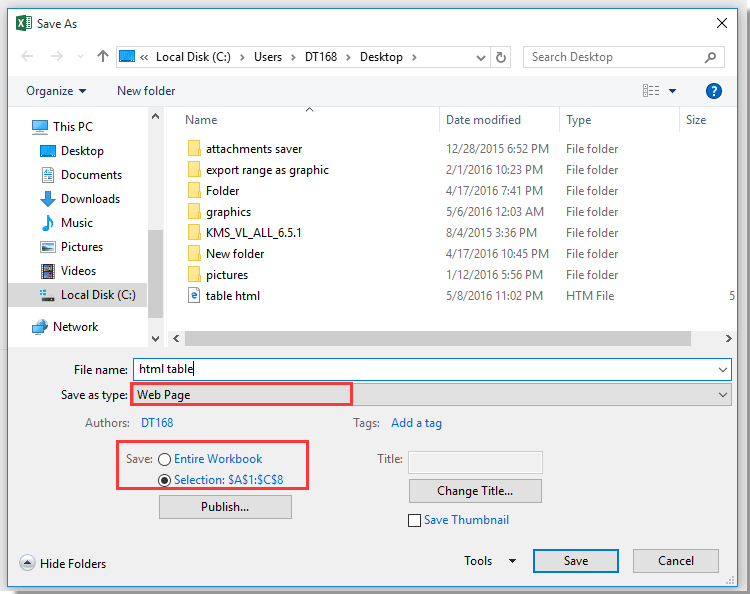
3। क्लिक करें सहेजेंतक वेब पेज के रूप में प्रकाशित करें संवाद पॉप आउट हो जाता है, और आप क्लिक कर सकते हैं परिवर्तन शीर्षक निर्दिष्ट करने के लिए, यदि आप हर बार HTML तालिका को स्वचालित रूप से अपडेट और पुनः प्रकाशित करना चाहते हैं, तो जांचें हर बार इस कार्यपुस्तिका को सहेजे जाने पर स्वतः पुन: प्रकाशित करें, और यदि आप सहेजने के बाद इस वेब पेज को स्वतः खोलना चाहते हैं, तो जांचें ब्राउज़र में प्रकाशित वेब पेज खोलें. स्क्रीनशॉट देखें: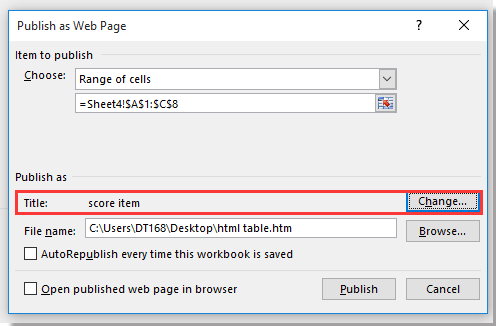
4। क्लिक करें प्रकाशित करना बचत ख़त्म करने के लिए.
 सूत्रों के साथ कोशिकाओं को HTML तालिका में बदलें
सूत्रों के साथ कोशिकाओं को HTML तालिका में बदलें
यदि आप सेल को HTML तालिका प्रारूप में परिवर्तित करना चाहते हैं और इसे नीचे दिए गए स्क्रीनशॉट के अनुसार HTML संपादक में कॉपी करना चाहते हैं, तो आप नीचे दिए गए चरणों के अनुसार कर सकते हैं:
1. नीचे दिखाए गए स्क्रीनशॉट के अनुसार इन टेक्स्ट को सेल की श्रेणी में दर्ज करें: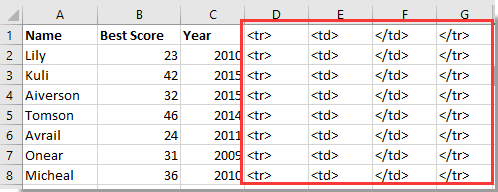
2. फिर अगले सेल पर जाएं, यहां H1 है, और इस फॉर्मूले को दर्ज करें =D1&E1&A1&F1&E1&B1&F1&E1&C1&F1&G1, दबाएँ दर्ज, और फिर सूत्र को उस सेल तक नीचे खींचें जिसकी आपको आवश्यकता है।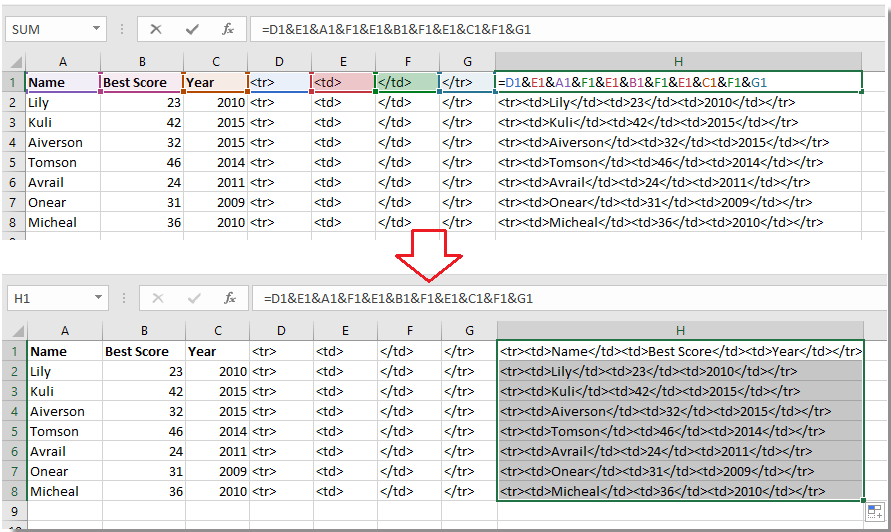
3. फिर इन फॉर्मूला सेल को कॉपी करें और उन्हें किसी अन्य स्थान पर मान के रूप में पेस्ट करें। सूत्र कक्ष चुनें और दबाएँ Ctrl + सी और एक रिक्त सेल, J1 चुनें और चयन करने के लिए राइट क्लिक करें मान के रूप में चिपकाएँ संदर्भ मेनू में विकल्प। स्क्रीनशॉट देखें:
4. फिर आप सेल रेंज को html एडिटर में कॉपी कर सकते हैं और एंटर कर सकते हैं टेबल बॉडी और /टीबॉडी /टेबल स्ट्रिंग रेंज की शुरुआत और अंत में अलग-अलग। स्क्रीनशॉट देखें: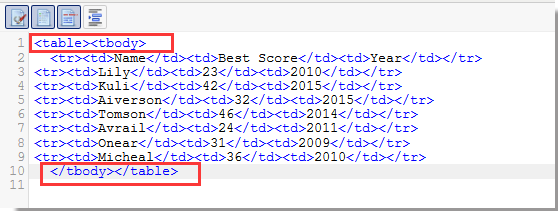
अब एक्सेल सेल को html टेबल में बदल दिया गया है।
 एक्सेल के लिए कुटूल के साथ कोशिकाओं को एचटीएमएल तालिका में कनवर्ट करें
एक्सेल के लिए कुटूल के साथ कोशिकाओं को एचटीएमएल तालिका में कनवर्ट करें
यदि आपके पास अतिरिक्त के लिए कुटूलएल - एक आसान एक्सेल टूल, आप इसे लागू कर सकते हैं फ़ाइल में रेंज निर्यात करें एक्सेल सेल्स को आपकी जरूरत के अनुसार एचटीएमएल टेबल/पीडीएफ टेबल/यूनिकोड टेक्स्ट टेबल वगैरह में तुरंत बदलने की उपयोगिता।
| एक्सेल के लिए कुटूल, से अधिक के साथ 300 सुविधाजनक कार्य, आपके कार्यों को और अधिक आसान बनाते हैं। |
बाद मुफ़्त इंस्टालेशन एक्सेल के लिए कुटूल, कृपया नीचे दिए अनुसार कार्य करें:
1. वह सेल श्रेणी चुनें जिसका आप उपयोग करना चाहते हैं, और क्लिक करें उद्यम > आयात निर्यात > फ़ाइल में रेंज निर्यात करें. स्क्रीनशॉट देखें: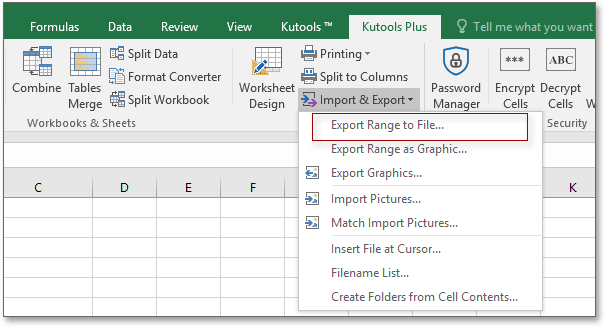
2। में फ़ाइल में रेंज निर्यात करें संवाद, जांचें सरल HTML or जटिल HTML (सभी स्वरूपण) अपनी आवश्यकतानुसार विकल्प चुनें, और फिर अपना इच्छित निर्यात गंतव्य निर्दिष्ट करें। स्क्रीनशॉट देखें:
सुझाव:
सरल HTML: चयनित श्रेणी ग्रिड लाइनों के साथ निर्यात की जाती है, और निम्नलिखित विकल्प निर्यात की गई फ़ाइल में आरक्षित किए जा सकते हैं: पृष्ठभूमि रंग, फ़ॉन्ट नाम, फ़ॉन्ट आकार, फ़ॉन्ट रंग, बोल्ड इटैलिक, कॉलम चौड़ाई और क्षैतिज संरेखण।
जटिल HTML: चयनित श्रेणी के सभी प्रारूप अंतिम फ़ाइल में रखे जाएंगे।
3। क्लिक करें Ok, और एक संवाद आपको निर्यात की गई फ़ाइल को नाम देने की याद दिलाने के लिए पॉप आउट होता है, डिफ़ॉल्ट रूप से इसे सेल श्रेणियों के साथ नामित किया गया था, इसे अपनी आवश्यकता के अनुसार बदलें।
4। क्लिक करें Ok, और रेंज को html तालिका में परिवर्तित कर दिया गया है।
एक्सपोर्ट रेंज टू फाइल यूटिलिटी के बारे में अधिक जानने के लिए यहां क्लिक करें।
सर्वोत्तम कार्यालय उत्पादकता उपकरण
एक्सेल के लिए कुटूल के साथ अपने एक्सेल कौशल को सुपरचार्ज करें, और पहले जैसी दक्षता का अनुभव करें। एक्सेल के लिए कुटूल उत्पादकता बढ़ाने और समय बचाने के लिए 300 से अधिक उन्नत सुविधाएँ प्रदान करता है। वह सुविधा प्राप्त करने के लिए यहां क्लिक करें जिसकी आपको सबसे अधिक आवश्यकता है...

ऑफिस टैब ऑफिस में टैब्ड इंटरफ़ेस लाता है, और आपके काम को बहुत आसान बनाता है
- Word, Excel, PowerPoint में टैब्ड संपादन और रीडिंग सक्षम करें, प्रकाशक, एक्सेस, विसियो और प्रोजेक्ट।
- नई विंडो के बजाय एक ही विंडो के नए टैब में एकाधिक दस्तावेज़ खोलें और बनाएं।
- आपकी उत्पादकता 50% बढ़ जाती है, और आपके लिए हर दिन सैकड़ों माउस क्लिक कम हो जाते हैं!
